VxRail VI 構成ウィザードを使用して、VI ワークロード ドメインを作成します。
SDDC Manager ユーザー インターフェイス では、複数の VxRail VI ワークロード ドメインの作成タスクを並行して実行できます。
手順
- SDDC Manager ユーザー インターフェイスのナビゲーションで、[インベントリ] > [ワークロード ドメイン] の順に移動します。
- [+ ワークロード ドメイン] をクリックし、[VI - VxRail 仮想インフラストラクチャの設定] を選択します。
- 前提条件が満たされていることを確認します。ワークロード ドメインの前提条件を参照してください。続行するには、[開始する] をクリックします。
- このワークロード ドメインに使用するストレージのタイプを選択します。[選択] をクリックします。
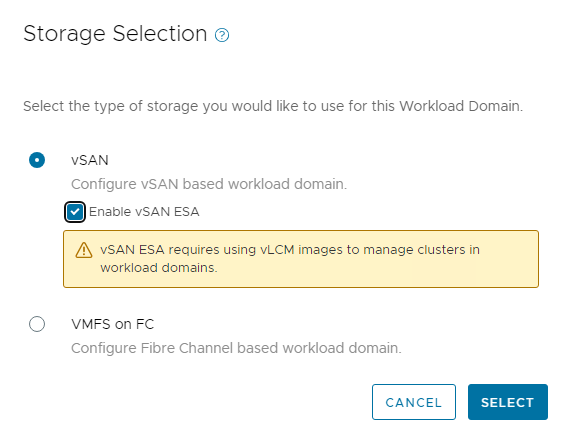
注: vSAN Express Storage Architecture (ESA) には vSphere Lifecycle Manager イメージが必要です。 - 次の情報を入力して、VxRail VI 構成を完了します。
オプション 説明 VxRail Manager - VxRail Manager のホスト名(FQDN にする必要があります)
VxRail Manager に [接続] して、VxRail Manager の SSL サムプリントを確認します。
- VxRail Manager の管理者認証情報
- 管理者ユーザー名
- 管理者パスワード
- 管理者パスワードの確認
- VxRail Manager の root 認証情報
- root ユーザー名
- root パスワード
- root パスワードの確認
一般情報 SSO ドメインを含むワークロード ドメインに関する基本情報を指定します。VI ワークロード ドメインを作成する際は、それを管理ドメインの vCenter Single Sign-On ドメイン、または他のワークロード ドメインでは使用されていない新しい vCenter Single Sign-On ドメインに参加させることができます。新しい vCenter Single Sign-On ドメインを参加させると、VI ワークロード ドメインを VMware Cloud Foundation インスタンス内の他のワークロード ドメインから隔離できます。VI ワークロード ドメインの vCenter Single Sign-On ドメインによって、ローカルの認証領域が決まります。 - 仮想インフラストラクチャ名:名前は一意で、3 ~ 20 文字で指定する必要があります。VI 名には文字、数字、ハイフンを含めることができますが、スペースを含めることはできません。
- データセンター名
- SSO ドメイン
- 新しい SSO ドメインの作成
注: 新しい SSO ドメインを作成する前に、管理ドメイン内のすべてのコンポーネントを VMware Cloud Foundation 5.0 にアップグレードする必要があります。
- 管理 SSO ドメインへの参加
- 新しい SSO ドメインの作成
- ライフサイクル管理 - vSphere Lifecycle Manager イメージを使用するには、[vLCM イメージを使用してこのワークロード ドメイン内のクラスタを管理します] を選択します。チェック ボックスを選択しない場合、ワークロード ドメイン内のクラスタは vSphere Lifecycle Manager ベースラインを使用します。
注:
- vLCM イメージは VxRail Manager によって管理されます。
- vSAN Express Storage Architecture (ESA) には vSphere Lifecycle Manager イメージが必要です。
- 2 ノード クラスタは、vSphere Lifecycle Manager ベースラインを使用する VI ワークロード ドメインではサポートされません。
新しい SSO ドメインを作成する場合は、次の情報を指定します。- ドメイン名(mydomain.local など)を入力します。
注: ドメイン名に大文字が含まれていないことを確認します。
- SSO 管理者アカウントのパスワードを設定します。
これはユーザー administrator@your_domain_name のパスワードです。
- 管理者パスワードを確認します。
ホストの選択 類似または同一のストレージ構成を含め、すべてのクラスタ メンバーに類似または同一の構成を持つ ESXi ホストを追加します。3 台以上のホストが必要です。 注: デフォルトでは、プライマリ ノードが選択されています- 追加する ESXi ホストを選択し、[ホストの詳細を指定] をクリックします。
- ホストの FQDN とパスワードを入力します。
- [ホストの IP アドレスの解決] をクリックします。
- [次へ] をクリックします。
クラスタ 新しいワークロード ドメインの最初のクラスタの名前を入力します。 名前は一意で、3 ~ 80 文字である必要があります。クラスタ名には文字、数字、ハイフンを含めることができ、またスペースを含めることができます。
コンピューティング vCenter Server 構成に関する情報を指定します。 - vCenter Server の FQDN(完全修飾ドメイン名である必要があります)。(FQDN)
- vCenter Server のサブネット マスク
- vCenter Server のデフォルト ゲートウェイ
- vCenter Server の root パスワード
- vCenter Server の root パスワードの確認
ネットワーク VI ワークロード ドメインで使用する NSX Manager クラスタに関する情報を指定します。別の VI ワークロード ドメインに NSX Manager クラスタがすでに配置されている場合は、その NSX Manager クラスタを再利用するか、新しいクラスタを作成します。 - [新しい NSX インスタンスの作成]
注:
- VMware Cloud Foundation インスタンスの最初の VI ワークロード ドメインである場合は、NSX Manager インスタンスを作成する必要があります。
- VI ワークロード ドメインが新しい SSO ドメインに参加している場合は、新しい NSX Manager インスタンスを作成する必要があります。
- NSX Manager クラスタの詳細を指定します。
- NSX Manager クラスタの FQDN
- 3 つの NSX Manager ノードの FQDN
- サブネット マスク
- デフォルト ゲートウェイ
- NSX Manager の管理者パスワード
- [既存の NSX インスタンスを使用]
注:
- 異なる SSO ドメインにある VI ワークロード ドメイン間で NSX Manager インスタンスを共有することはできません。
- VI ワークロード ドメイン用に新しい SSO ドメインを作成する場合、NSX Manager インスタンスは異なる SSO ドメイン内の 1 つ以上の VI ワークロード ドメインと共有されます。
- NSX Manager インスタンスを共有するには、VI ワークロード ドメインで同じ更新方法を使用する必要があります。VI ワークロード ドメインは、どちらも vSphere Lifecycle Manager ベースラインを使用するか、またはどちらも vSphere Lifecycle Manager イメージを使用する必要があります。
- NSX Manager インスタンスを選択します。
注: 展開中のワークロード ドメインの NSX Manager は共有できず、使用可能な NSX Manager のリストに表示されません。
スイッチ構成 VxRail クラスタ内のホストに適用される Distributed Switch 構成を指定します。事前定義済みの vSphere Distributed Switch (vDS) 構成プロファイルを選択するか、カスタム スイッチ構成を作成します。 カスタム スイッチ構成の場合は、以下を指定します。- vDS 名
- MTU
- アップリンクの数
- アップリンクから vmnic へのマッピング
- 管理
- vMotion
- vSAN
- ホスト検出
- システム仮想マシン
- 分散ポート グループ名
- MTU
- ロード バランシング ポリシー
- アクティブ リンクとスタンバイ リンク
- 操作モード
- トランスポート ゾーンのタイプ
- NSX-Overlay トランスポート ゾーン名
- NSX-Overlay の場合は、VLAN ID を入力し、ホスト オーバーレイ ネットワーク TEP の IP アドレス割り当てタイプを選択します。
注: DHCP の場合は、DHCP サーバを NSX ホスト オーバーレイ(ホスト TEP)VLAN 上に構成する必要があります。NSX が VI ワークロード ドメインの TEP を作成すると、DHCP サーバから IP アドレスが割り当てられます。
静的 IP アドレス プールの場合は、既存の IP アドレス プールを再利用することも、新しい IP アドレス プールを作成することもできます。IP アドレス範囲に、静的 IP アドレス プールを使用するホストの数に十分な IP アドレスが含まれていることを確認してください。必要な IP アドレスの数は、ホスト オーバーレイ ネットワークを処理する vSphere Distributed Switch に使用される ESXi ホスト上の物理 NIC の数によって異なります。たとえば、ホスト オーバーレイ トラフィックに 2 つの物理 NIC を使用する 4 つの物理 NIC を持つホストでは、静的 IP アドレス プールに 2 つの IP アドレスが必要です。
- チーミング ポリシー アップリンク マッピング
- NSX アップリンク プロファイル名
- チーミング ポリシー
- アクティブ リンクとスタンバイ リンク
注: Distributed Switch 構成には、すべてのホストで同種のホスト ネットワーク アダプタが必要です。Distributed Switch の構成には、すべてのホストで同じ列挙のアダプタのみを使用できます。ホスト ネットワーク ホスト ネットワークの詳細を構成します。 - 管理ネットワーク:VLAN ID、CIDR、およびゲートウェイ
- vSAN:VLAN ID、CIDR、ゲートウェイ、および IP アドレス範囲
- vMotion ネットワーク:VLAN ID、CIDR、ゲートウェイ、および IP アドレス範囲
- 仮想マシン管理ネットワーク:[ホスト管理と同じ] を有効にするか、VLAN ID、CIDR、およびゲートウェイを入力します。
ライセンス [今すぐライセンス] または [後でライセンス] を選択します。 - [今すぐライセンス]:VI ワークロード ドメイン内の各コンポーネント用のライセンス キーを選択します。
- [後でライセンス]:VMware Cloud Foundation コンポーネントは評価モードで展開されます。
重要: VI ワークロード ドメインが作成されたら、次の方法でライセンス モードに切り替える必要があります。
- SDDC Manager ユーザー インターフェイス でコンポーネント ライセンス キーを追加する。SDDC Manager ユーザー インターフェイス でのコンポーネント ライセンス キーの追加を参照してください。または
- vSphere Client でソリューション ライセンス キーを追加する。vCenter Server のソリューション ライセンス キーの使用については、「vSphere ライセンスの管理」を参照してください。ソリューション ライセンス キーを使用している場合は、vSAN クラスタ用の VMware vSAN ライセンス キーも追加する必要があります。「vSAN クラスタのライセンス設定」を参照してください。
注: vCenter Server にソリューション キーを割り当てると、 VMware NSX はそのソリューション ライセンス キーを自動的に使用します。
確認 ワークロード ドメインの設定を確認します。 検証 構成を検証します - VxRail Manager のホスト名(FQDN にする必要があります)
- [検証] 画面で、すべての入力が正常に検証されるまで待機し、[完了] をクリックします。
検証に失敗した場合は、続行できません。 [戻る] ボタンで設定画面に戻り、設定を変更して再試行してください。VxRail VI ワークロード ドメインの作成タスクがトリガされます。